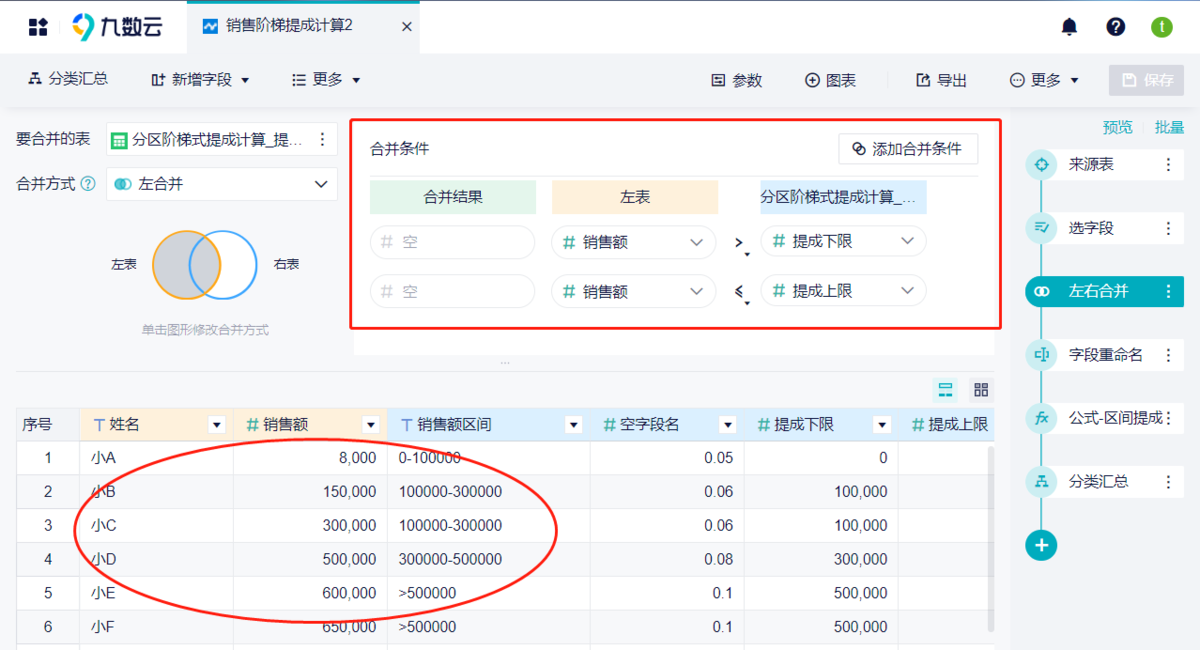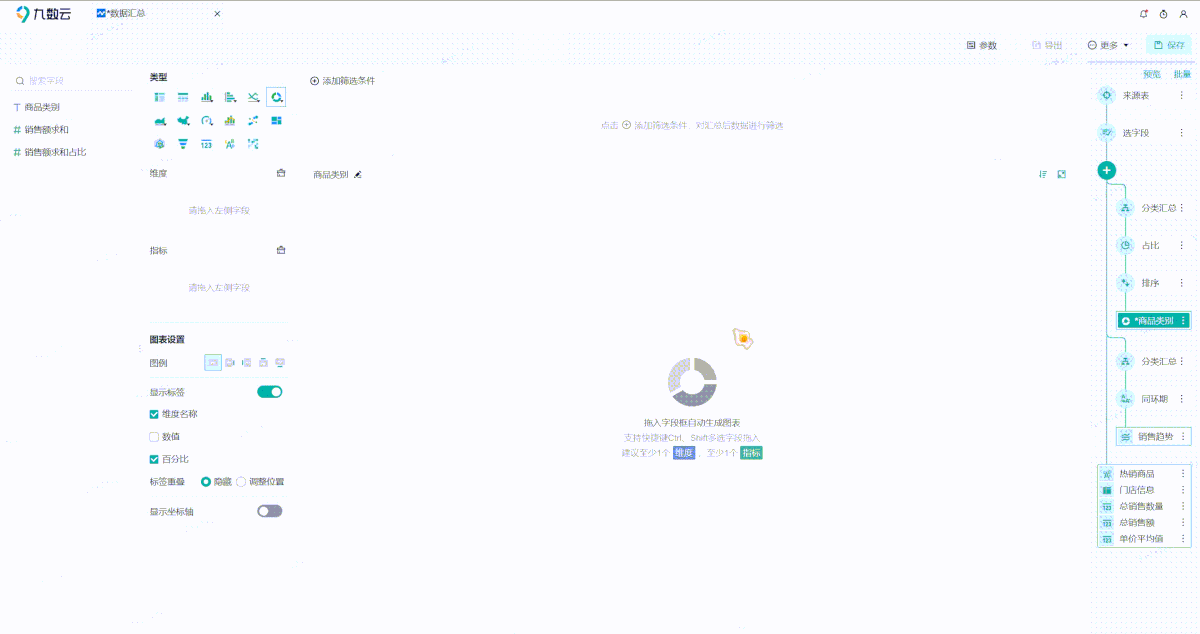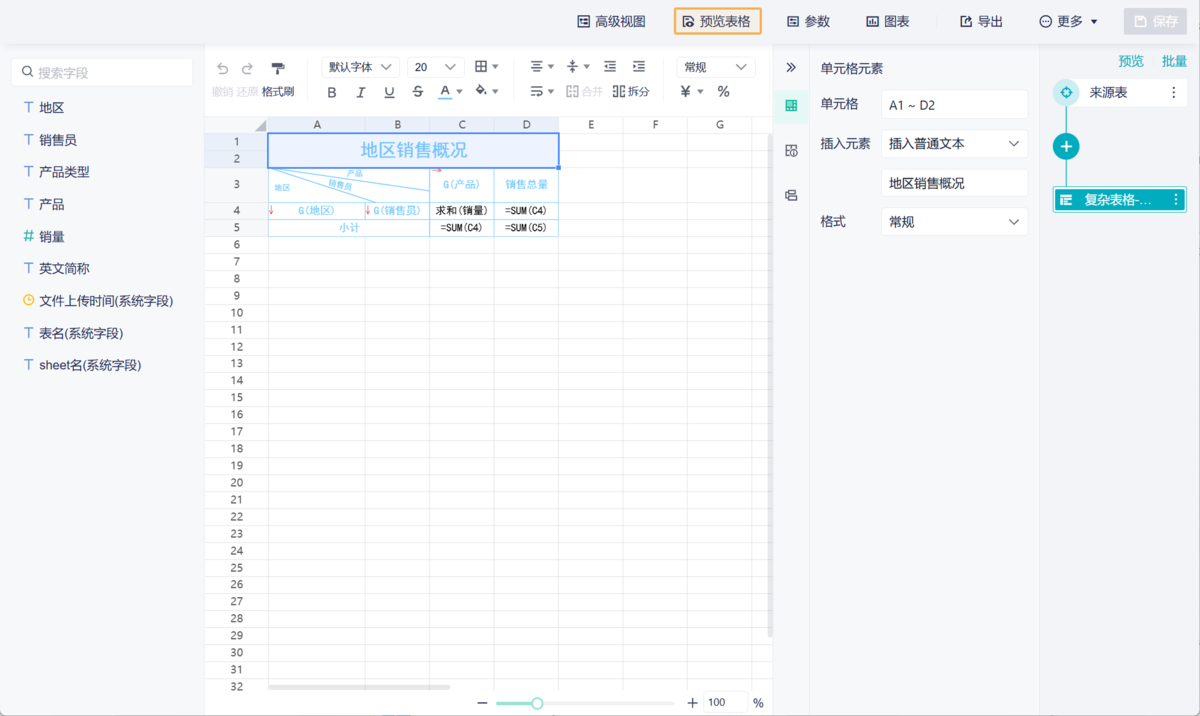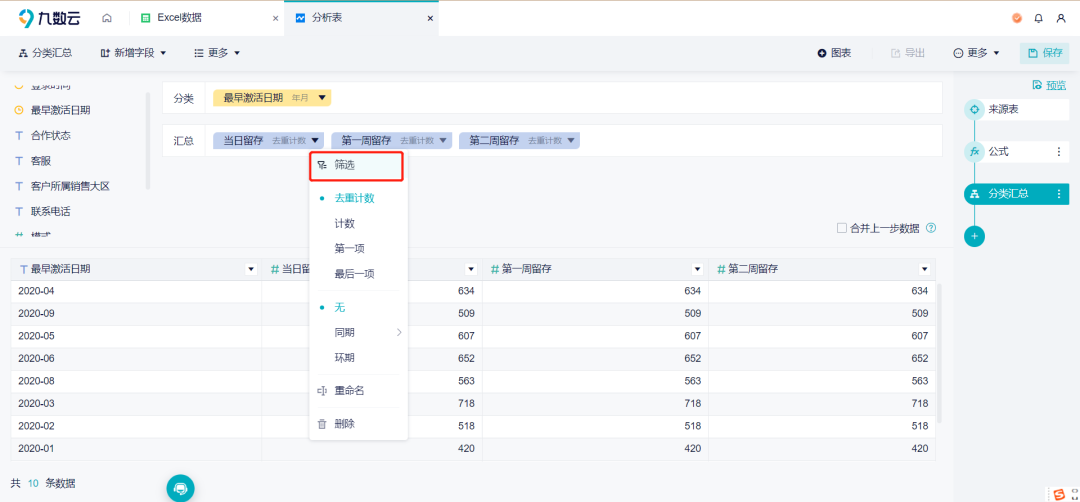用excel表格做曲线图:快速制作数据可视化图表 | 帆软九数云
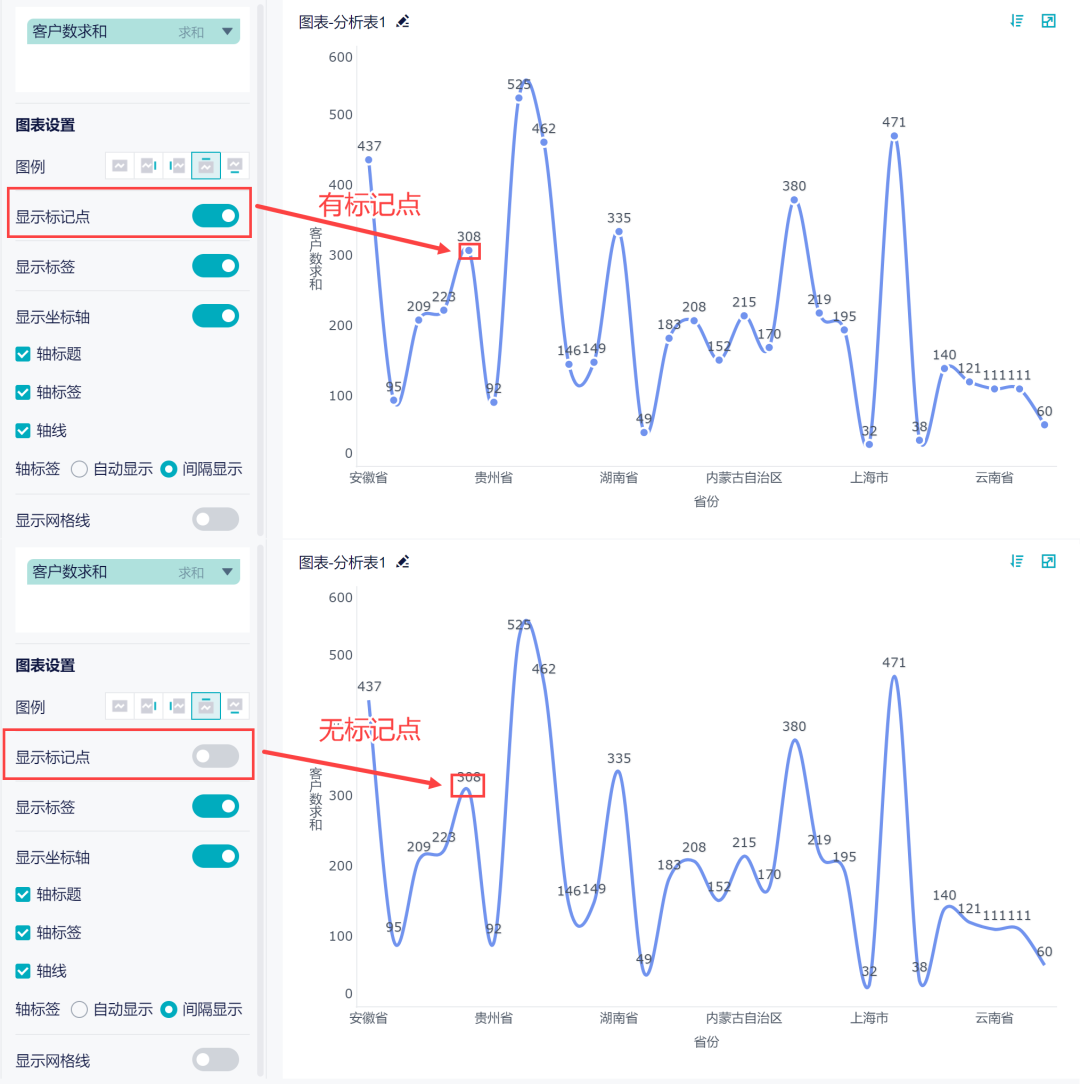
在数据分析领域,将数据转化为直观的图表至关重要。对于大多数人来说,excel表格做曲线图是快速实现数据可视化的首选方法。它简单易学,功能强大,能将复杂的数据转化为易于理解的图形,帮助我们发现数据背后的规律和趋势。本文将详细介绍如何使用 Excel 制作曲线图,让数据分析变得更简单高效。
一、整理数据
制作excel表格做曲线图的第一步,是确保数据整理到位。曲线图通常用于展示数据随时间或其他连续变量变化的趋势。因此,你的数据应该包含至少两列:一列表示横坐标(例如,时间、日期、类别),另一列表示纵坐标(例如,数值、百分比)。确保数据清晰、准确,没有缺失值或错误值,这将直接影响最终图表的质量。
二、插入曲线图
数据准备完成后,就可以开始插入曲线图了。首先,选中包含横坐标和纵坐标的数据区域,然后点击 Excel 菜单栏中的“插入”选项卡。在“图表”组中,你会看到各种图表类型,包括折线图和散点图。选择适合你的数据的图表类型。如果你的横坐标数据是连续的,例如日期或时间序列,通常选择折线图;如果你的横坐标和纵坐标都是数值,并且你想展示它们之间的关系,可以选择散点图。
对于希望展示平滑曲线的用户,可以选择“带平滑线的散点图”,这种图表类型会将各个数据点用平滑的曲线连接起来,使得数据变化趋势更加直观。
三、美化图表
插入曲线图后,Excel 默认会生成一个基本的图表。为了更好地展示数据,你需要对图表进行美化。这包括修改图表标题、坐标轴标题、图例、数据标签等。你可以通过“图表工具”中的“设计”和“格式”选项卡来完成这些操作。例如,你可以修改图表标题,使其更具描述性;你可以添加坐标轴标题,清晰地说明横坐标和纵坐标的含义;你还可以调整数据标签的位置和格式,使数据点更加清晰易读。
此外,调整图表的颜色和线条样式也能显著提升图表的美观程度。选择与你的数据和主题相符的颜色方案,并调整线条的粗细和样式,可以使图表更具吸引力,更容易吸引读者的注意力。
四、高级技巧
除了基本的美化操作,Excel 还提供了一些高级技巧,可以使你的曲线图更加专业。例如,你可以添加趋势线,用于展示数据的总体趋势;你可以添加误差线,用于展示数据的误差范围;你还可以添加数据表,将原始数据直接显示在图表下方,方便读者查阅。
此外,你还可以使用 Excel 的条件格式功能,根据数据的值来改变图表中数据点的颜色或样式。例如,你可以将大于某个阈值的数据点标记为红色,将小于某个阈值的数据点标记为绿色,从而突出显示重要的数据点。
五、数据分析新思路
当面对海量数据,Excel的性能瓶颈会限制数据分析的效率。这时,借助更强大的BI工具进行数据分析就显得尤为重要。九数云BI,作为一款高成长型企业首选的SAAS BI工具,能够有效解决Excel在处理大数据量时的卡顿问题,简化数据分析流程,提升分析效率。
九数云BI:更高效的数据分析体验
- 海量数据处理能力:九数云BI可以轻松处理百万甚至千万级别的数据,远超Excel的处理能力上限,保证数据分析的流畅性。
- 简化的操作流程:九数云BI提供直观的可视化操作界面,无需编写复杂的公式或代码,即可完成数据清洗、转换、分析和可视化。
- 强大的数据合并功能:九数云BI的左右合并功能,可以轻松实现多张Excel表格的关联和合并,替代VLOOKUP等复杂函数,简化数据整理过程。
- 灵活的图表展示:九数云BI提供丰富的图表类型,包括折线图、柱状图、饼图、地图等,可以灵活地展示各种数据关系和趋势。
- 一键同环比分析:九数云BI内置同环比计算功能,无需手动计算,即可快速了解数据增长情况。
使用九数云BI,用户可以更专注于数据分析本身,而无需花费大量时间在数据处理和公式编写上,从而提升数据分析的效率和质量。

总结
Excel表格做曲线图是数据可视化的重要工具,掌握其制作方法可以帮助你更好地理解和分析数据。通过本文的介绍,相信你已经了解了如何使用 Excel 制作曲线图,以及如何通过美化和高级技巧来提升图表的表达力。然而,当数据量过大或需要更复杂的数据分析时,不妨尝试使用九数云BI,体验更高效、更强大的数据分析能力。如果您想了解更多关于九数云BI的信息,可以访问九数云官网(www.jiushuyun.com),免费试用体验。

热门产品推荐